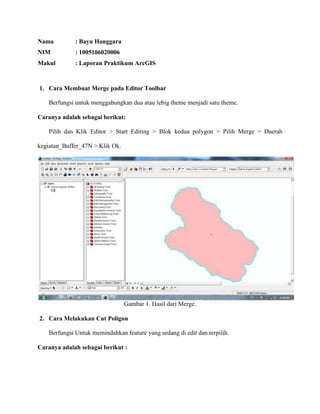
modul arcGIS
- 1. Nama : Bayu Hanggara NIM : 1005106020006 Makul : Laporan Praktikum ArcGIS 1. Cara Membuat Merge pada Editor Toolbar Berfungsi untuk menggabungkan dua atau lebig theme menjadi satu theme. Caranya adalah sebagai berikut: Pilih dan Klik Editor > Start Editing > Blok kedua polygon > Pilih Merge > Daerah kegiatan_Buffer_47N > Klik Ok. Gambar 1. Hasil dari Merge. 2. Cara Melakukan Cut Poligon Berfungsi Untuk memindahkan feature yang sedang di edit dan terpilih. Caranya adalah sebagai berikut :
- 2. Pada Task pilih Cut Poligon Feature > Klik pada area polygon > Pilih tanda pensil > Lalu tarik garis menyilang yang membelah Poligon menjadi dua bagian > Lalu Klik 2x pada Mouse untuk mengakhiri garis. Gambar 2. Hasil dari Cut polygon. 3. Cara Melakukan Mirror Berfungsi untuk melakukan cermin suatu objek. Caranya adalah sebagai berikut: Pada Task pilih Mirror Feature > Pilih tanda pensil pada sketstool > Tarik garis pada layar di samping objek > Lalu klik 2x dan Selesai.
- 3. Gambar 3. Hasil dari Mirror. 4. Cara Melakukan Auto Completed Polygon Cara nya adalah sebagai berikut: Pada Task pilih Auto Completed Poligon > Pilih objek dengan menggunakan tanda panah > Pilih tanda pensil > Klik 2x untuk mengakhiri. Gambar 4. Hasil dari Auto Completed Polygon.
- 4. 5. Penggunaan Buffer pada Toolbar Editor Caranya adalah sebagai berikut: Pilh pada Editor > Klik Merge ( Editor ) > pada kolom Distance > masukkan angka 100 > Klik Enter. Gambar 5. Hasil dari Buffer. 6. Penggunaan Clip pada Toolbar Editor Caranya adalah sebagai berikut: Pilh pada Editor > Pilh dan klik Spetch Tool > Kemudian pilh daerah yang akan di teritori > Klik kedua gambar > Klik pada Editor > Pilih Intersect > Pilh Editor > Klik Clip > Klik Ok. Gambar 6. Hasil dari Clip.
- 5. 7. Penggunaan Trace Tool pada Toolbar Editor Caranya adalah sebagai berikut: Blok salah satu gambar > Pilih Trace Tool > Arahkan pada Sisi Daerah yang di blok . Gambar 7. Hasil dari Trace Tool. 8. Penggunaan Reshape feature Caranya adalah sebagai berikut: Klik reshape feature > Klik Sketch Tool > Buat teritori > Klik 2 kali. Gambar 8. Hasil dari Reshape feature.
- 6. 9. Penggunaan Modify feature Caranya adalah sebagai berikut: Blok salah satu daerah > Pilih Modify Feature. Gambar 9. Hasil dari Modify Feature. 10. Buat file baru di Art Catalog Caranya adalah sebagai berikut: Buat folder baru > didalan folder tersebut klik kanan > Pilih New > Pilih Shapefile > Pada kotak nama tulis garis > pada kotak tipe > pilih Polyline > Pilih Edit > Import > Tutupan Lahan > Add > kilik Ok > klik Ok > Geser File baru tersebut ke layers Arc Map.